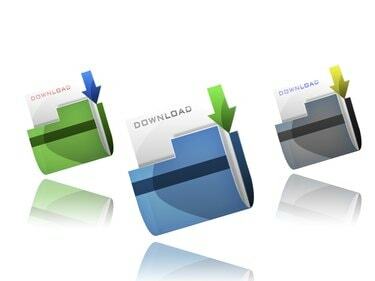
걱정하지 마십시오. 다운로드 프로세스를 취소하지 않는 한 파일을 찾을 수 있습니다!
이미지 크레디트: LeafenLin/iStock/게티 이미지
최근에 다운로드한 파일을 찾는 첫 번째 장소는 다운로드 폴더입니다. Windows 8에서는 파일 탐색기 창에서 폴더에 액세스할 수 있습니다. 거기에서 다운로드를 찾을 수 없는 경우 확인해야 할 다음 위치는 파일을 얻는 데 사용한 웹 브라우저의 다운로드 관리자입니다. Internet Explorer, Google Chrome 및 Mozilla Firefox에서 최근 다운로드를 볼 위치를 알면 원하는 파일을 빠르게 찾을 수 있습니다.
인터넷 익스플로러 다운로드
1 단계
Internet Explorer를 열고 도구 모음에서 "도구" 아이콘을 클릭하거나 "Alt-X"를 눌러 메뉴를 엽니다.
오늘의 비디오
2 단계
"다운로드 보기"를 클릭하거나 "Ctrl-J"를 눌러 다운로드 보기 메뉴를 엽니다.
3단계
액세스하려는 다운로드된 파일을 클릭하거나 다운로드 검색 상자에 키워드를 입력하여 원하는 다운로드를 찾습니다.
구글 크롬 다운로드
1 단계
Chrome을 열고 "Chrome 메뉴" 버튼을 클릭하여 메뉴를 봅니다.
2 단계
"다운로드"를 클릭하거나 "Ctrl-J"를 눌러 최근 다운로드를 보십시오.
3단계
액세스하려는 다운로드된 파일을 클릭하거나 다운로드 검색 상자에 키워드를 입력하여 원하는 다운로드를 찾습니다. "다운로드 폴더 열기"를 클릭하여 Windows 다운로드 폴더에 액세스할 수도 있습니다.
모질라 파이어폭스 다운로드
1 단계
Firefox를 열고 도구 모음에서 아래쪽 화살표와 유사한 "다운로드" 버튼을 클릭합니다.
2 단계
액세스하려는 다운로드된 파일을 클릭합니다.
3단계
다운로드 패널 하단의 "모든 다운로드 표시"를 클릭하여 다운로드 라이브러리에 액세스합니다.
팁
Windows 다운로드 폴더에 액세스하는 빠른 방법은 파일 탐색기(Windows 7 및 이전 버전에서는 Windows 탐색기라고 함)를 여는 키보드 단축키 "Windows Key-E"를 사용하는 것입니다. 다운로드 폴더는 즐겨찾기 섹션에 나열되어야 합니다. 아래로 스크롤하여 사용자 이름을 확장하여 폴더를 찾을 수도 있습니다.




